Kako povezati zapiske v iPhone
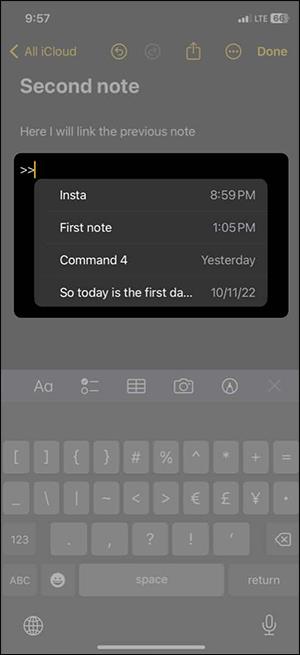
Aplikacija Notes v sistemu iOS 17 je dodala možnost povezovanja zapiskov. Lahko se povežemo z zapiski, ki ste jih nedavno ustvarili, ali z zapiski, ki ste jih ustvarili pred davnimi časi.
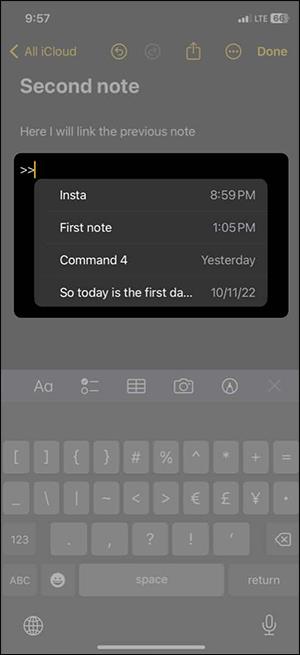
Aplikacija Notes v sistemu iOS 17 je dodala možnost povezovanja zapiskov. Lahko se povežemo z zapiski, ki ste jih nedavno ustvarili, ali z zapiski, ki ste jih ustvarili pred davnimi časi. Uporabniki lahko nato preprosto preklapljajo z ene beležke na drugo, ne glede na to, ali imajo isto mapo za shranjevanje zapiskov v iPhonu ali ne. Spodnji članek vas bo vodil pri povezovanju zapiskov v iPhonu.
Kako povezati nedavne zapiske na iPhone
V aplikaciji Notes v iPhonu odprite beležko in napišite vsebino kot običajno. Nato, če želite vstaviti opombo, vnesite simbol >> , kamor želite vstaviti opombo.
Ta čas prikazuje 6 zadnjih zapiskov, ki ste jih ustvarili v aplikaciji. Preprosto morate klikniti beležko, ki jo želimo vstaviti v vsebino beležke, ki jo ustvarjamo.
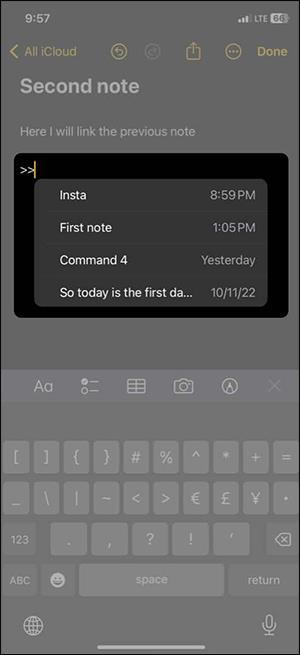
Vstavljena opomba bo prikazana rumeno s podčrtajem spodaj in ikono opombe na vrhu. Opomba: naslova povezave ne morete znova spremeniti, ker aplikacija pri vstavljanju uporablja naslov povezave.
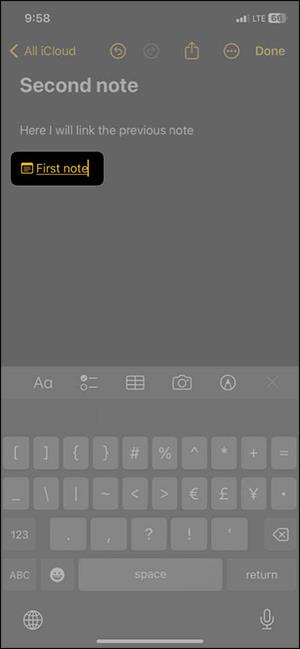
Navodila za povezovanje dolgoletnih zapiskov na iPhone
Korak 1:
Odprite aplikacijo za zapiske in vnesite vsebino zapiska kot običajno. Nato pritisnite in pridržite mesto, kamor želite vstaviti drugo vsebino zapiska .
Zdaj se prikaže vrstica z možnostmi, kliknemo ikono >, da preidemo na zadnjo možnost, in nato kliknemo Dodaj povezavo .
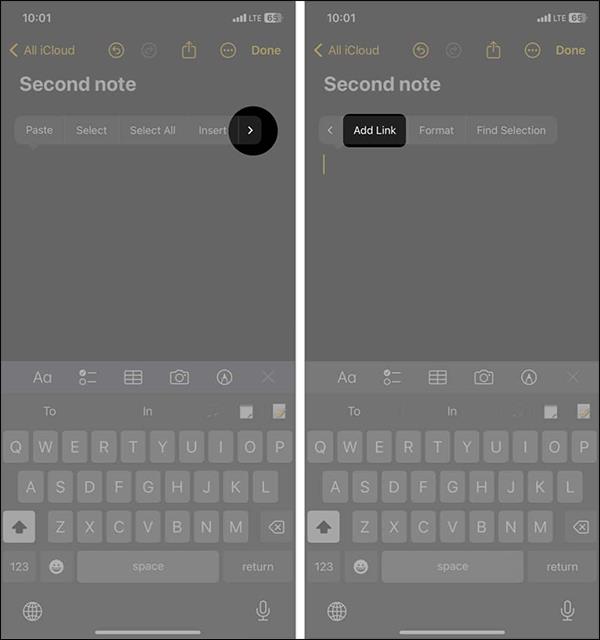
2. korak:
Ta čas prikaže vmesnik za iskanje opombe, ki jo želite vstaviti . Vnesete naslov opombe, ki jo želite vstaviti, ali vnesete vsebino opombe, ki jo želimo vstaviti.
Nato boste videli zapiske, ki jih je aplikacija našla. Kliknemo na opombo, ki jo želimo vstaviti, in nato kliknemo Končano za potrditev.
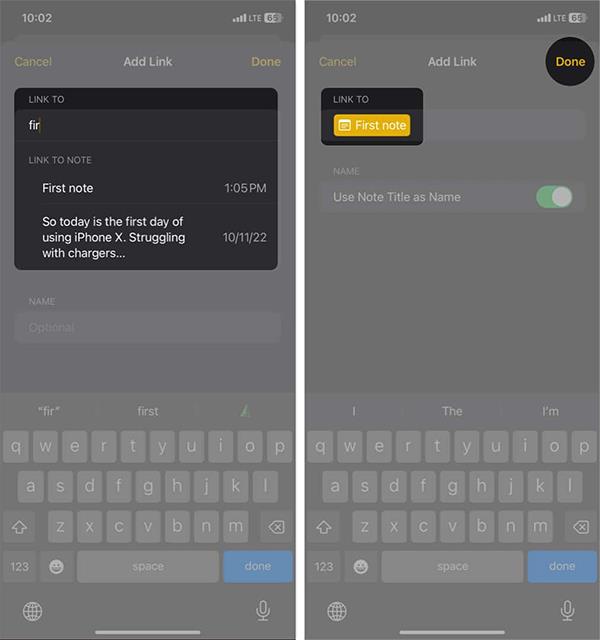
Navodila za urejanje povezav do zapiskov v iPhonu
Korak 1:
Najprej na mestu, kamor želite vstaviti opombo, pritisnemo in zadržimo to mesto in nato izberemo Dodaj povezavo . Nato kliknite opombo, ki jo želite vstaviti, nato pa izklopite nastavitev Uporabi naslov opombe kot ime .

2. korak:
Ta čas prikaže vmesnik za vnos vsebine naslova za opombo, ki jo želite vstaviti v majhno zgornje polje. Nato kliknite Končano, da shranite. Naslov povezave za vstavljanje opomb je spremenjen.

Navodila za vstavljanje povezav do zapiskov v vsebino
Korak 1:
Označite vsebino , kamor želite vstaviti povezavo do zapiska, kliknite Dodaj povezavo v vrstici z možnostmi. Nato uporabnik izbere tudi opombo, ki jo želi vstaviti v vsebino.

2. korak:
Nazadnje morate samo klikniti Končano, da shranite, nato pa je povezava do opombe vstavljena v vsebino.
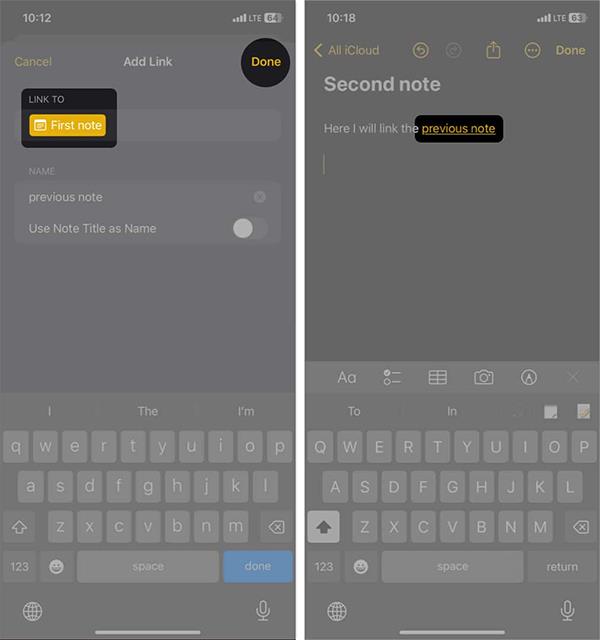
Video navodila za povezovanje zapiskov na iPhone
Preverjanje zvoka je majhna, a precej uporabna funkcija na telefonih iPhone.
Aplikacija Photos v iPhonu ima funkcijo spominov, ki ustvarja zbirke fotografij in videoposnetkov z glasbo kot film.
Apple Music je izjemno zrasel, odkar je bil prvič predstavljen leta 2015. Do danes je druga največja plačljiva platforma za pretakanje glasbe na svetu za Spotifyjem. Poleg glasbenih albumov je Apple Music dom tudi na tisoče glasbenih videoposnetkov, radijskih postaj 24/7 in številnih drugih storitev.
Če želite v svojih videoposnetkih glasbo v ozadju ali natančneje, posneti predvajano skladbo kot glasbo v ozadju videoposnetka, obstaja izjemno preprosta rešitev.
Čeprav ima iPhone vgrajeno aplikacijo Vreme, včasih ne nudi dovolj podrobnih podatkov. Če želite nekaj dodati, je v App Store na voljo veliko možnosti.
Poleg skupne rabe fotografij iz albumov lahko uporabniki dodajajo fotografije v skupne albume v napravi iPhone. Fotografije lahko samodejno dodate v albume v skupni rabi, ne da bi morali znova delati iz albuma.
Obstajata dva hitrejša in enostavnejša načina za nastavitev odštevanja/časovnika na napravi Apple.
App Store vsebuje na tisoče odličnih aplikacij, ki jih še niste preizkusili. Običajni iskalni izrazi morda ne bodo uporabni, če želite odkriti edinstvene aplikacije, in ni zabavno spuščati se v neskončno pomikanje z naključnimi ključnimi besedami.
Blur Video je aplikacija, ki zamegli prizore ali katero koli vsebino, ki jo želite v telefonu, da nam pomaga dobiti sliko, ki nam je všeč.
Ta članek vas bo vodil, kako namestiti Google Chrome kot privzeti brskalnik v sistemu iOS 14.









